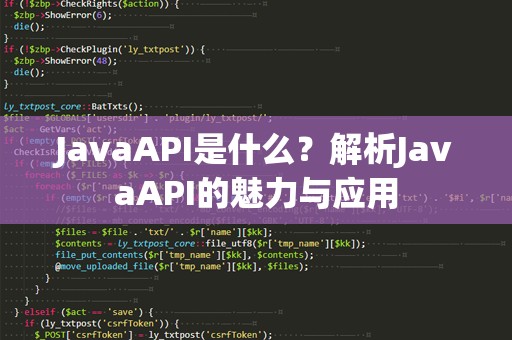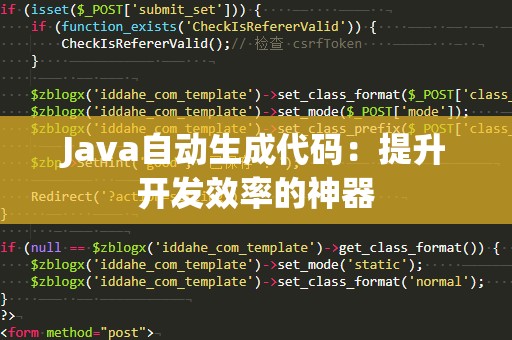作为全球使用最广泛的编程语言之一,Java的应用覆盖了从桌面应用、移动应用到企业级开发的各个领域。如果你是一个Java开发者,或者准备开始学习Java,那么正确地安装Java开发环境就是你入门的第一步。
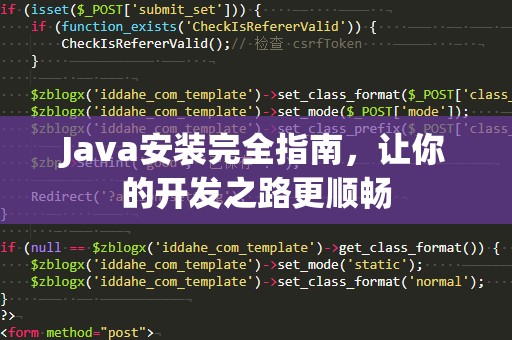
无论你是Windows、Mac还是Linux用户,Java的安装过程大同小异,只要遵循一定的步骤,轻松就能让你的电脑具备Java开发环境。本文将逐一为你介绍如何在各大操作系统上安装Java,并讲解常见问题的解决方法,让你在开发过程中不再为环境搭建而烦恼。
1.Java的选择与版本
在开始安装Java之前,我们首先需要明确要安装的Java版本。目前,Java有多个版本,最常用的版本有Java8、Java11以及Java17。不同的项目或开发需求可能会选择不同的Java版本。一般来说,如果是新手开发者,Java8已经足够应付大多数需求。如果你希望使用更先进的功能和性能,可以选择Java11或Java17。
Java有两种主要的版本:JDK(JavaDevelopmentKit)和JRE(JavaRuntimeEnvironment)。JDK是开发人员用来开发Java应用程序的工具包,包含了JRE以及编译器、调试工具等。而JRE是Java运行环境,包含Java虚拟机(JVM)和类库,主要用于运行Java程序。如果你是开发者,应该安装JDK。
2.Windows平台上的Java安装
对于Windows用户,Java的安装过程相对简单。以下是详细的步骤:
下载Java安装包
访问Oracle官网或者OpenJDK官方网站下载适合你操作系统的JDK版本。推荐选择最新的LTS版本(如Java11或Java17)。
运行安装程序
下载完成后,双击安装包并按照向导提示进行安装。在安装过程中,可以选择自定义安装路径,也可以使用默认路径。注意记下安装路径,以备后续配置环境变量时使用。
配置环境变量
安装完成后,你需要配置Java环境变量。在“我的电脑”上右键选择“属性”,然后点击“高级系统设置”->“环境变量”。在“系统变量”中找到“Path”变量,点击“编辑”并添加JDK的bin目录路径(例如:C:\ProgramFiles\Java\jdk-11\bin)。然后,点击“确定”保存。
验证安装
打开命令提示符,输入java-version命令,如果显示出你安装的Java版本,说明安装成功。如果出现错误提示,可以检查环境变量设置是否正确。
3.macOS平台上的Java安装
macOS用户安装Java的过程与Windows略有不同。下面是详细的步骤:
下载并安装JDK
macOS用户可以通过Oracle官网或Homebrew包管理工具安装Java。如果你选择从官网安装,下载JDK安装包后,双击运行并按照提示完成安装。
使用Homebrew安装
如果你已经安装了Homebrew,可以使用以下命令来安装JDK:
brewinstallopenjdk@11
然后,Homebrew会自动安装并配置Java。
配置环境变量
使用Homebrew安装完JDK后,你需要手动设置环境变量。在终端中打开~/.bash_profile或~/.zshrc文件,并添加如下内容:
exportPATH="/usr/local/opt/openjdk@11/bin:$PATH"
然后执行source~/.bash_profile或source~/.zshrc命令以使环境变量生效。
验证安装
打开终端,输入java-version命令,查看是否显示正确的Java版本。如果显示安装版本号,说明安装成功。
4.Linux平台上的Java安装
Linux用户的安装步骤略有不同,但同样也非常简单。以下是常见Linux发行版(如Ubuntu)的安装过程:
使用APT安装(适用于Debian/Ubuntu等)
在终端中输入以下命令来安装OpenJDK:
sudoaptupdate
sudoaptinstallopenjdk-11-jdk
这会自动下载并安装OpenJDK11版本的JDK。
配置环境变量
安装完成后,你需要配置环境变量。在终端中打开~/.bashrc或~/.bash_profile文件,并添加如下内容:
exportJAVA_HOME=/usr/lib/jvm/java-11-openjdk-amd64
exportPATH=$PATH:$JAVA_HOME/bin
然后执行source~/.bashrc或source~/.bash_profile命令以使环境变量生效。
验证安装
在终端中输入java-version命令,检查是否安装成功。如果终端返回正确的Java版本号,那么你已经成功安装了Java。
5.常见问题及解决方案
在安装Java的过程中,用户可能会遇到一些常见的问题。这里列出了一些解决方案,帮助你快速排除故障:
命令行无法识别java命令
这种情况通常是因为环境变量没有配置好。你可以通过检查Path环境变量是否包含Java的bin目录来解决这个问题。
Java版本不兼容
如果你安装了多个Java版本,可能会导致版本冲突。你可以使用update-alternatives(Linux)或java-version(Windows/Mac)来检查并切换到正确的版本。
安装包损坏
有时下载的Java安装包可能会损坏,导致安装失败。你可以尝试重新下载最新版本的安装包,并确保下载过程中没有网络问题。
6.总结
安装Java环境并不复杂,只要按照步骤操作,无论你使用的是Windows、macOS还是Linux,都可以轻松完成。正确安装并配置Java开发环境后,你就可以开始编写、调试并运行你的Java程序了。希望通过本文的教程,你能够顺利安装Java,开始你的开发之旅。
无论你是编程新手还是经验丰富的开发者,掌握Java的安装和配置技巧都是非常重要的一步。通过不断学习和实践,你将在Java开发的世界里获得更多的成就与乐趣。